小白u盘系统重装步骤分享
- 分类:U盘教程 回答于: 2022年10月22日 10:05:00
如果你是一个电脑小白,但是你又想用U盘来重装电脑的话,今天小编就带来了小白u盘系统重装步骤,下面让我们一起来看一下吧,
工具/原料:
系统版本:xp系统
品牌型号:惠普Pavilion 14-e048TX(F6C28PA)
软件版本:小白系统
方法/步骤:
小白重装U盘重装xp系统:
1.在一台可以使用的电脑上安装和打开小白一键重新装入系统软件,插入u盘,选择制作系统,然后点击开始制作。

2.选择要下载的xp系统开始制作。

3.等待软件自动启动系统镜像下载等等。
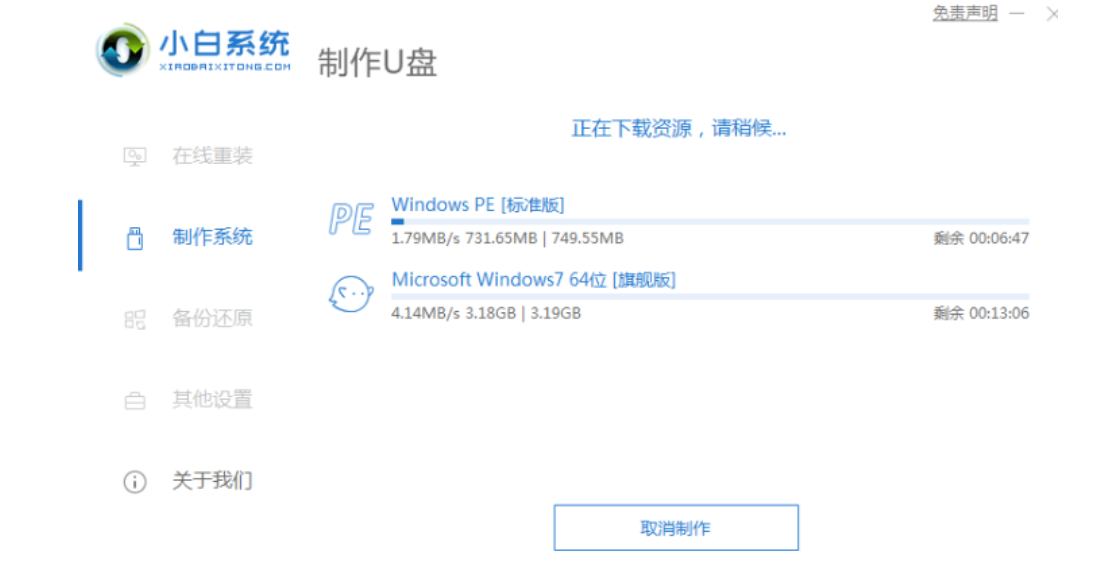
4.制作完成后,可以查看你自己的电脑启动快捷键,然后拔下U盘。
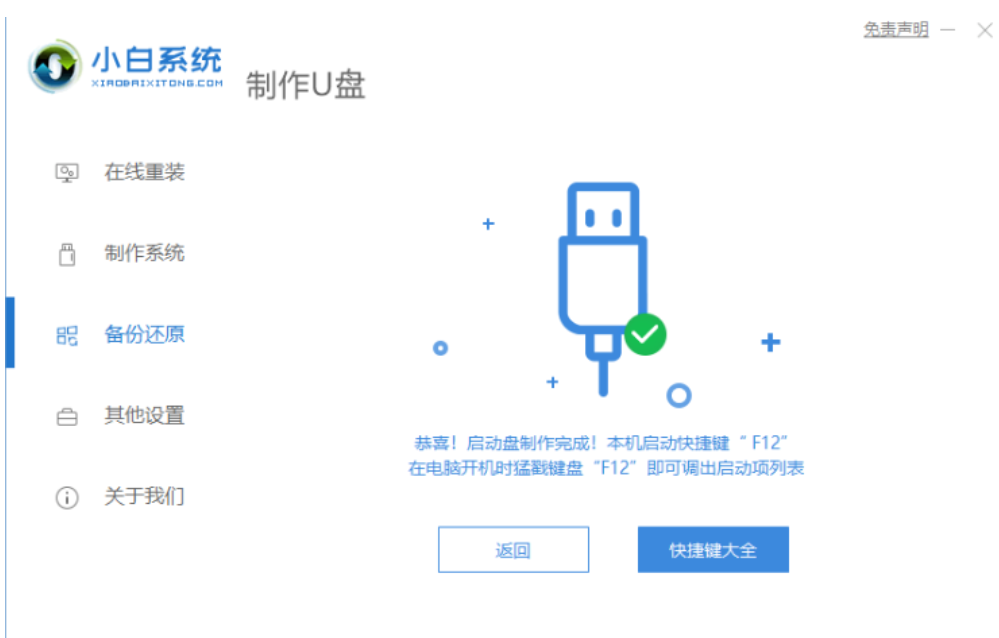
5.重启电脑后立即按下启动热键)F12,进入启动菜单选择USB开头或U盘品牌名启动选项,方向键上、下选择按回车键。

6.在一个小白板系统界面上,选择老型号02启动win2003PE。

7.进入pe之后,打开小白机工具选择xp系统,安装系统到c盘。

8.安装完毕,拔下U盘,重新启动电脑。

9.等待xp系统安装完毕,按图输入激活密钥。
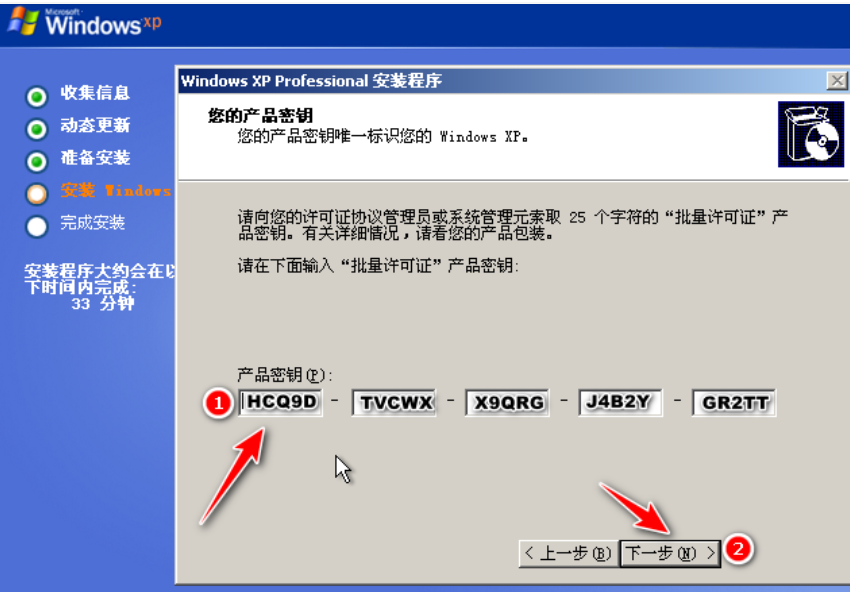
10.安装完成最终进入xp系统。
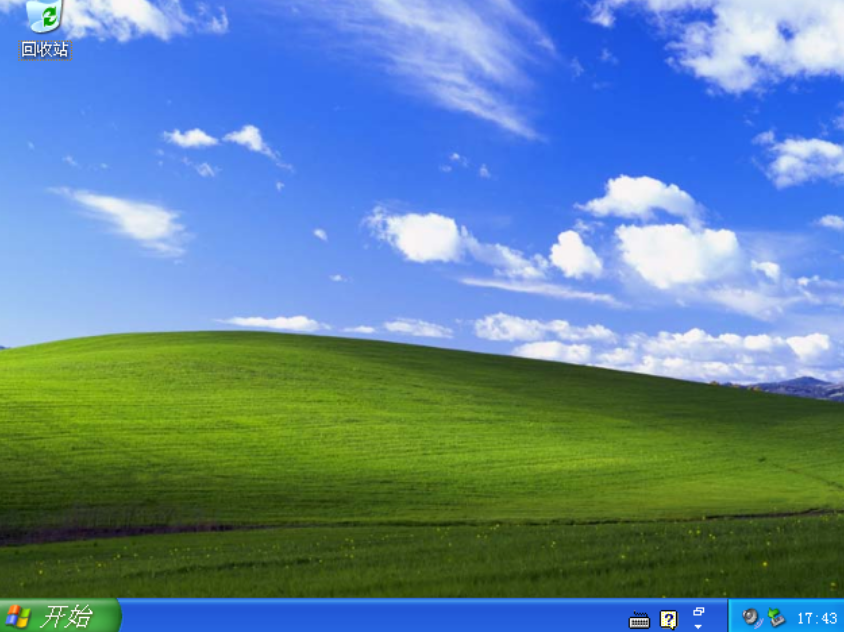
总结:
以上就是小编的分享,希望对你有所帮助,感谢您看到这里。
 有用
26
有用
26


 小白系统
小白系统


 1000
1000 1000
1000 1000
1000 1000
1000 1000
1000 1000
1000 1000
1000 1000
1000 1000
1000 1000
1000猜您喜欢
- 系统重装U盘怎么用的步骤教程..2022/03/05
- 宏碁bios设置中文图解分享2021/10/11
- 联想小新u盘重装系统没有网络怎么办..2021/08/01
- u盘在电脑上读不出来如何修复..2022/10/06
- u盘安装win7系统图文教程2017/06/26
- u盘启动盘制作工具如何使用..2022/12/14
相关推荐
- 非uefi启动u盘怎么制作2022/03/15
- 小编教你bios设置图解2017/09/22
- 大白菜超级u盘启动制作工具怎么使用..2022/07/17
- 如何制作u盘启动盘安装win11系统..2022/05/08
- u盘怎么重装系统按什么键2022/01/28
- u盘启动软件推荐2022/09/14

















